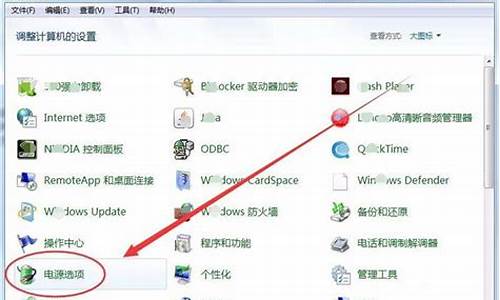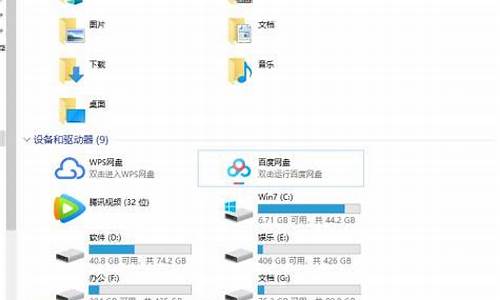电脑系统如何自我诊断修复,电脑诊断自动修复

方法/步骤
1
电脑开机自检的主要原因有:
1)强行关机,即不按操作程序关机(点击开始 - 关机),有的是长按开机键关机,或者是断开电源关机;电脑在使用过程中,由于外部原因(断电)而致使电脑关机,导致系统盘产生错误文件;
2)电脑硬盘出现坏道或磁盘逻辑错误;
3)电脑中了病毒致使注册表被强制修改等。
2
修复Windows10系统电脑开机自检的方法:
步骤:
第一步:检查磁盘是否有错误。
等待自检完成后进入系统桌面,进入资源管理器,右键点击c:\盘 - 属性;
3
在打开的Windows-10240(C:\)属性窗口,点击:工具,在工具标签下的查错项点击:检查(C);
4
在弹出的错误检查C:\的对话框中,提示了“不需要扫描此驱动器”,但稳重起见,还是检查一下,点击:扫描驱动器;
正在进行磁盘错误扫描,稍候;
经过3分钟左右的扫描,弹出对话框:Windows已成功扫描驱动器,未发现错误。点击:关闭;
用同样的方法对电脑的所有磁盘都进行了一次扫描,最后都为:Windows已成功扫描驱动器,未发现错误。说明硬盘没有问题(因前次用鲁大师检测硬件时提示500G硬盘有问题,需要备份数据,所以怀疑硬盘可能有问题)。
第二步:修改注册表值,禁止电脑开机自检。
硬盘没有什么问题,但出现了电脑开机自检的现象,那就应该是电脑在操作过程中中断了电源的问题,不妨修改一下注册表值,禁止电脑开机自检好了。
注册表路径:
HKEY_LOCAL_MACHINE\SYSTEM\CurrentControlSet\Control\Session Manager
步骤:
右键点击开始,在右键菜单中点击:运行 - 输入:regedit,再点击确定或者按下键盘上的回车(Enter)键,打开注册表编辑器;
在打开的注册表编辑器窗口,依次展开:HKEY_LOCAL_MACHINE\SYSTEM\CurrentControlSet\Control;
在Control的展开项中找到:Session Manager,左键单击:Session Manager;
我们在Session Manager对应的右侧窗口找到:BootExecute,左键双击:BootExecute,在打开的编辑多字符串对话框中把BootExecute的数值数据清空,再点击确定;
点击确定后,BootExecute的数值数据为空,退出注册表编辑器,此时系统开机自检项被人为地禁用了。
另外检查修复磁盘错误,我们可以右键点击系统桌面左下角的开始,在打开的菜单中点击:命令提示符(管理员)(A),打开管理员命令提示符窗口;
在打开的管理员命令提示符窗口输入:chkdsk /r命令,回车,当出现“由于该卷正被另一进程使用,无法运行chkdsk /r,是否计划在下一次系统重新启动时检查此卷?<Y/N>_”,我们输入:Y,回车,重启电脑,进行磁盘检查修复。
15
以上即:修复Windows10系统电脑开机自检的方法,供需要的朋友们参考。
声明:本站所有文章资源内容,如无特殊说明或标注,均为采集网络资源。如若本站内容侵犯了原著者的合法权益,可联系本站删除。